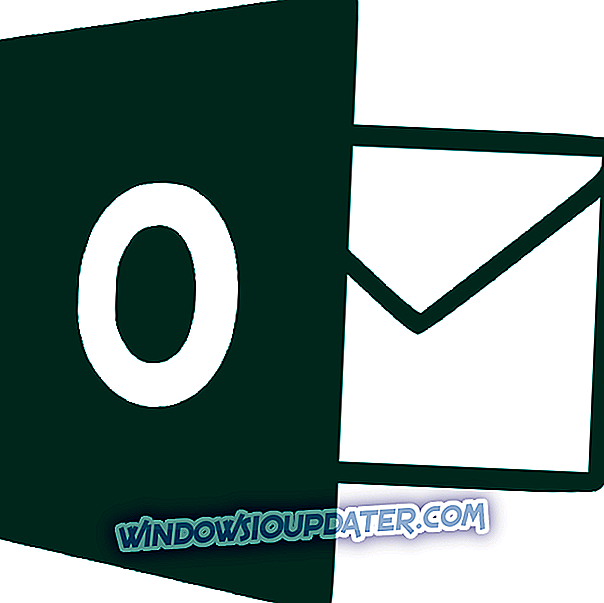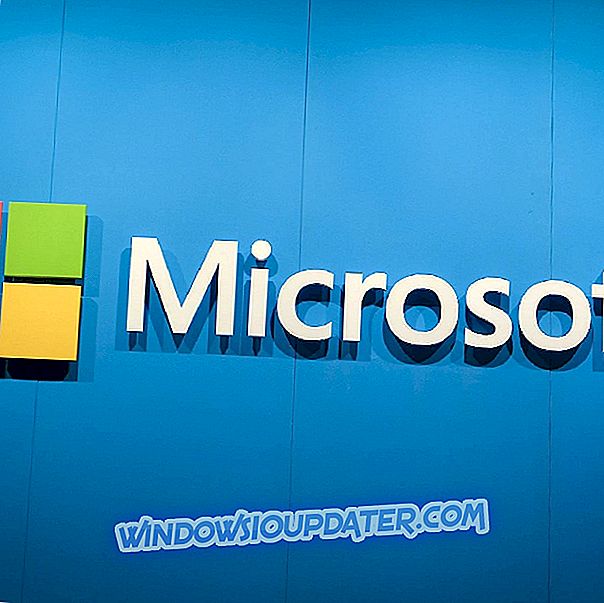Společnost Microsoft změnila způsob, jakým se systém aktivuje v systému Windows 10, a vzhledem k rozdílné aktivační metodě někteří uživatelé získávají chybu 0x803F7001, takže se podívejme, jak tuto chybu opravit.
Předchozí verze systému Windows lze aktivovat jednoduše zadáním kódu Product Key, ale systém Windows 10 nám přinesl digitální oprávnění, které nevyžaduje zadání kódu Product Key. Používáte-li metodu digitálního oprávnění, systém Windows 10 se aktivuje při upgradu z originálního systému Windows 7 nebo Windows 8.1. Nicméně, to bylo hlásil, že tento způsob aktivace má své nedostatky, a jeden z těchto nedostatků je chyba 0x803F7001.
Zde je několik dalších příkladů tohoto problému:
- 0x803f7001 po upgradu hardwaru - Tento problém se obvykle objeví po výměně hardwaru počítače.
- Aktivace systému Windows 10 se nezdařila, protože toto zařízení nemá platné digitální oprávnění
- slui 4 nefunguje Windows 10 - slui 4 je jedna z nejběžnějších metod aktivace Windows, ale pokud to nefunguje, objeví se chyba 0x803F7001.
Jak opravit chybu 0x803F7001 v systému Windows 10
- Změňte kód Product Key
- Aktivujte systém Windows 10 telefonicky
- Znovu upgradujte na systém Windows 10
Řešení 1 - Změňte kód Product Key
Uživatelé uvádějí, že dostávají zprávu s nápisem „Aktivace se nezdařila, protože toto zařízení nemá platný digitální nárok ani kód Product Key. Kód chyby: 0x803F7001 “, když přejdou do sekce Aktivace v aplikaci Nastavení. Chcete-li to opravit, stačí změnit kód Product Key podle následujících pokynů:
- Otevřete aplikaci Nastavení a přejděte do části Aktualizace a zabezpečení.
- Dále přejděte na obrazovku Aktivace a klepněte na tlačítko Změnit produktový klíč.
- Pokud se zobrazí výzva Řízení uživatelských účtů, klepněte na tlačítko Ano.
- Najděte verzi systému Windows 10, kterou používáte, a zadejte kód Product Key ze seznamu níže:
- Windows 10 Domů: YTMG3-N6DKC-DKB77-7M9GH-8HVX7
- Windows 10 Pro: VK7JG-NPHTM-C97JM-9MPGT-3V66T
- Windows 10 Home N: 4CPRK-NM3K3-X6XXQ-RXX86-WXCHW
- Windows 10 Home Jazyk: BT79Q-G7N6G-PGBYW-4YWX6-6F4BT
- Windows 10 Home Specifické pro zemi: 7B6NC-V3438-TRQG7-8TCCX-H6DDY
- Windows 10 Professional N: 2B87N-8KFHP-DKV6R-Y2C8J-PKCKT
- Po zadání kódu Product Key klepněte na tlačítko Další.
- Zobrazí se zpráva „Nemohli jsme aktivovat systém Windows“.
- Opakujte celý proces od kroku 1, ale tentokrát zadejte sériové číslo pro kopii systému Windows 7 nebo Windows 8.1.
- Pokud je proces úspěšný, měli byste obdržet zprávu, že používáte originální verzi systému Windows 10.
Řešení 2 - Aktivujte systém Windows 10 telefonicky
Pokud při aktivaci systému Windows 10 dochází k chybě 0x803F7001, můžete zkusit aktivovat telefon přes telefon. Postupujte takto:
- Stiskněte klávesu Windows + R a zadejte položku Slui. 4. Stisknutím klávesy Enter nebo klepnutím na tlačítko OK ji spusťte.

- Nyní vyberte ze seznamu svou zemi nebo region.

- Měli byste vidět bezplatné číslo. Musíte jej zavolat a zadat ID instalace.

- Poté, co jste uskutečnili hovor, byste měli obdržet potvrzení.
- Klikněte na tlačítko Zadat potvrzovací ID a zadejte potvrzovací ID, které jste dostali.
- Klikněte na možnost Aktivovat a je to.
Řešení 3 - Znovu upgradujte na systém Windows 10
Toto je poslední řešení, pokud pro vás žádná jiná řešení nefungují. K tomu budete muset nainstalovat originální verzi systému Windows 7 nebo Windows 8.1 a aktivovat ji. Po aktivaci systému Windows 7 nebo Windows 8.1 budete muset provést upgrade na systém Windows 10 a zkusit znovu aktivovat systém Windows 10. \ t
Jak jsme řekli, toto je poslední řešení, a to pouze v případě, že neexistuje jiný způsob, jak opravit chybu 0x803F7001.
Máte-li jakékoli připomínky, dotazy nebo návrhy, dejte nám vědět v níže uvedených komentářích.